CMake je open-source, multiplatformní rodina nástrojů určených k vytváření, testování a balení softwaru. CMake se používá k řízení procesu kompilace softwaru pomocí jednoduchých konfiguračních souborů nezávislých na platformě a kompilátoru a ke generování nativních souborů makefiles a pracovních prostorů, které lze použít v prostředí kompilátoru dle vašeho výběru. Sada nástrojů CMake byla vytvořena společností Kitware v reakci na potřebu výkonného, multiplatformního buildovacího prostředí pro open-source projekty, jako jsou ITK a VTK.
V tomto článku popíšeme, jak můžete nainstalovat CMake do vašeho Ubuntu prostřednictvím uživatelského rozhraní a příkazového řádku.
Spustili jsme příkazy a postupy uvedené v tomto článku na systému Ubuntu 20.04 LTS.
Nainstalujte CMake prostřednictvím uživatelského rozhraní Ubuntu
Nejnovější verze CMake v době psaní tohoto článku byla 3.20.0 a naštěstí dostupná prostřednictvím obchodu Snap Store. Zde vysvětlíme, jak jej můžete nainstalovat prostřednictvím Správce softwaru Ubuntu.
Instalace
Pro člověka, který nechce moc otevírat příkazový řádek, je instalace softwaru přítomného v úložišti Ubuntu prostřednictvím uživatelského rozhraní velmi jednoduchá. Na panelu nástrojů Aktivity na ploše Ubuntu klikněte na ikonu Software Ubuntu.
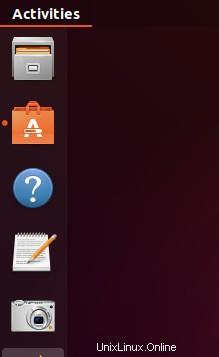
V následujícím zobrazení klikněte na ikonu vyhledávání a do vyhledávacího pole zadejte „CMake“. Výsledky hledání zobrazí Cmake následovně:
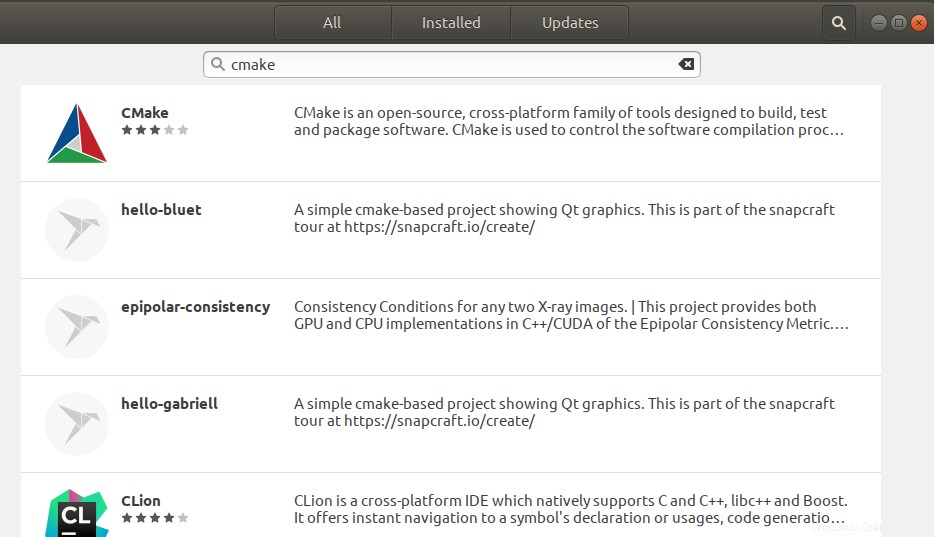
První balíček uvedený ve výsledku vyhledávání je ten, který spravuje Snap Store. Ve Správci softwaru kliknutím na položku CMake otevřete následující zobrazení:
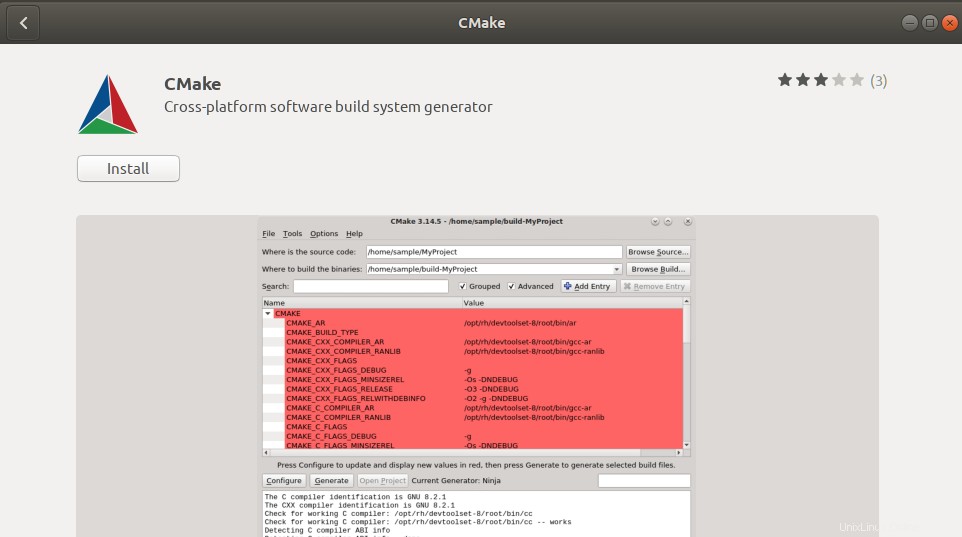
Klepnutím na tlačítko Instalovat zahájíte proces instalace. Zobrazí se následující ověřovací dialog, kde můžete zadat své ověřovací údaje, protože pouze oprávněný uživatel může instalovat software na Ubuntu.
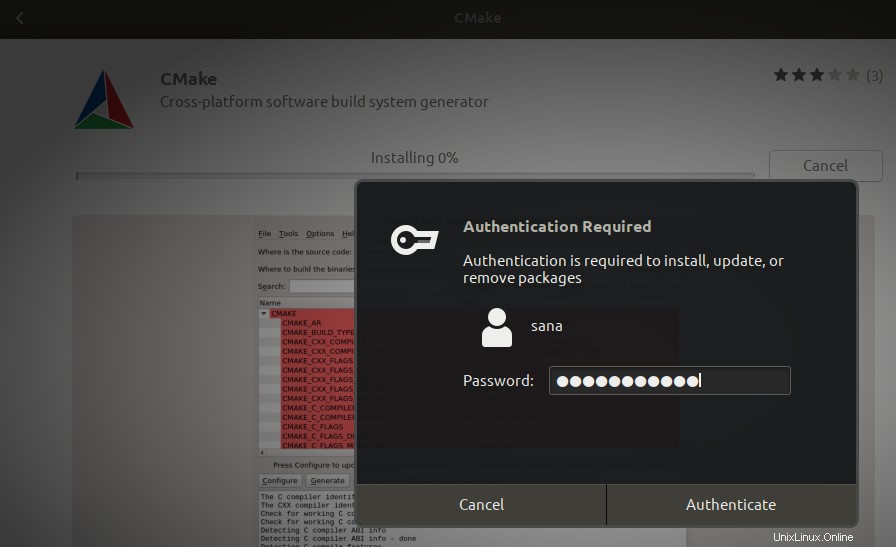
Zadejte své heslo a klikněte na tlačítko Ověřit. Poté bude zahájen proces instalace a zobrazí se následující ukazatel průběhu.
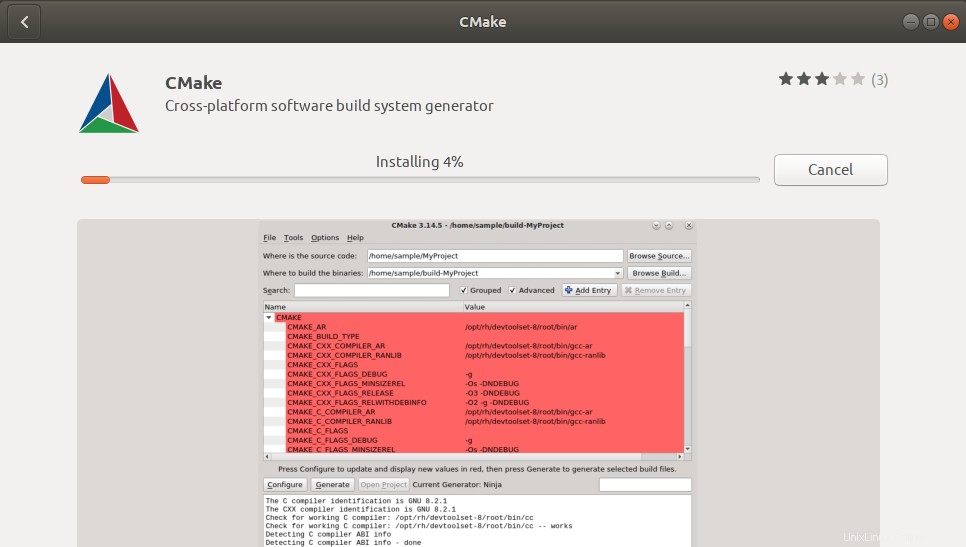 CMake se poté nainstaluje do vašeho systému a po úspěšné instalaci se zobrazí následující zpráva:
CMake se poté nainstaluje do vašeho systému a po úspěšné instalaci se zobrazí následující zpráva:
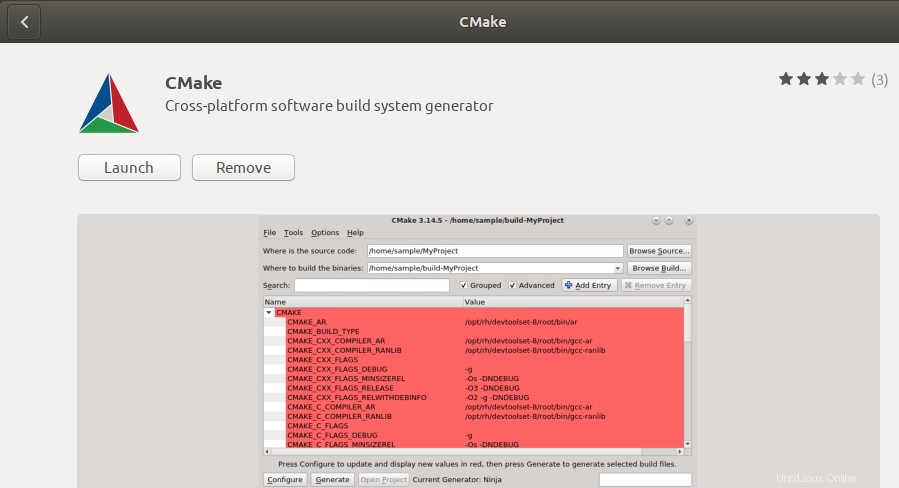
Prostřednictvím výše uvedeného dialogu můžete přímo spustit CMake a dokonce jej z jakéhokoli důvodu okamžitě odstranit.
Poznámka: Stejnou verzi softwaru lze nainstalovat z příkazového řádku pomocí následujícího příkazu:
$ sudo snap install cmake
Odstranit CMake
Pokud chcete odstranit CMake, který byl nainstalován pomocí výše uvedené metody, můžete jej odebrat ze systému následovně:
Otevřete Správce softwaru Ubuntu a vyhledejte CMake. U položky vyhledávání uvidíte stav „Instalováno“. Klepněte na tuto položku a potom klepněte na tlačítko Odebrat z následujícího zobrazení:
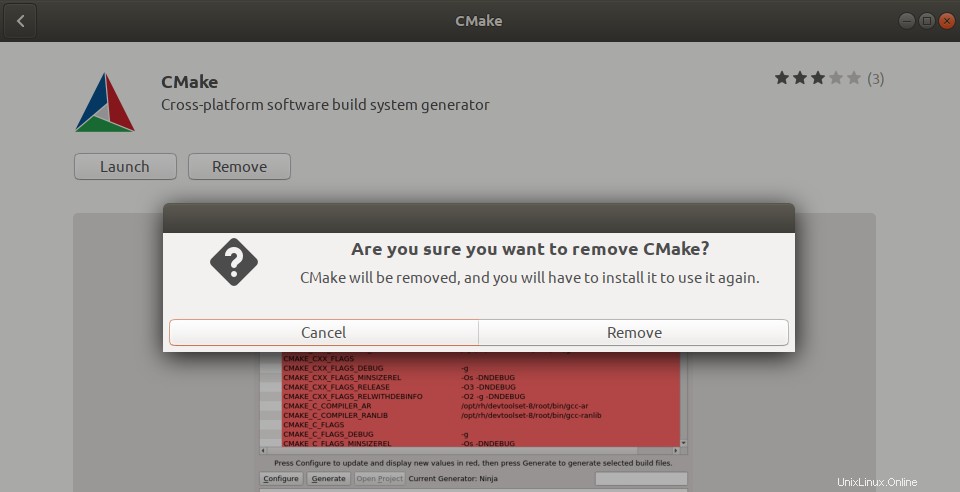
Poté vás systém vyzve dialogem Authentication. Software bude odstraněn, když zadáte heslo pro uživatele sudo a v dialogovém okně kliknete na Ověřit.
Nainstalujte CMake z příkazového řádku Ubuntu
Pokud dáváte přednost příkazovému řádku před uživatelským rozhraním, zde je metoda, kterou budete muset dodržovat, abyste mohli nainstalovat nejnovější verzi CMake. Zkoušel jsem také nainstalovat CMake přes výchozí úložiště Ubuntu a také přes PPA, ale žádný z nich mi nedal nejnovější verzi. Jediná funkční metoda zahrnuje stažení zdrojového kódu z oficiálního webu CMake „https://cmake.org/download/“, jeho kompilaci a následnou instalaci CMake přes něj.
Otevřete příkazový řádek Ubuntu, terminál buď pomocí Ctrl+Alt+T zkratkou nebo pomocí vyhledávání ve spouštěči aplikací.
Nainstalujte sestavení nástroje a knihovny, na kterých závisí CMake:
$ sudo apt-get install build-essential libssl-dev
Přejděte do adresáře temp:
$ cd /tmp
Poté zadáním následujícího příkazu stáhněte zdrojový kód:
$ wget https://github.com/Kitware/CMake/releases/download/v3.20.0/cmake-3.20.0.tar.gz
Po stažení souboru tar.gz jej extrahujte zadáním následujícího příkazu:
$ tar -zxvf cmake-3.20.0.tar.gz
Poté se přesuňte do extrahované složky následovně:
$ cd cmake-3.20.0
Nakonec spusťte následující příkazy pro kompilaci a instalaci CMake:
./bootstrap
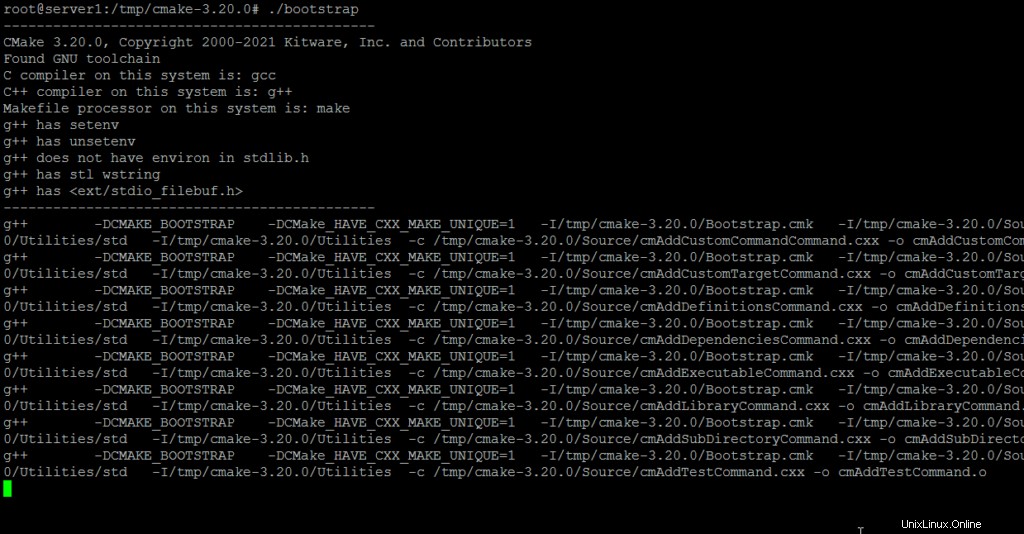
Proces bootstrapu může nějakou dobu trvat, nepřerušujte ho. Když se CMake zavede, dostanete následující výstup:
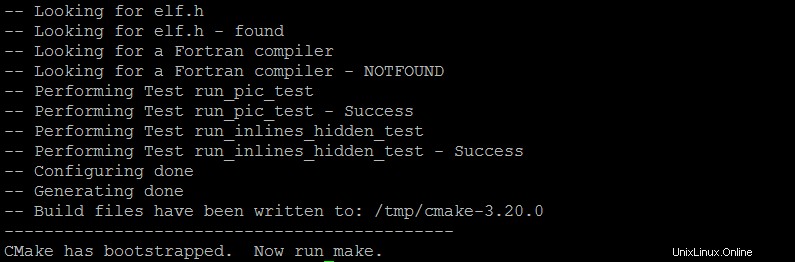
Nyní to můžete provést pomocí následujícího příkazu:
$ make
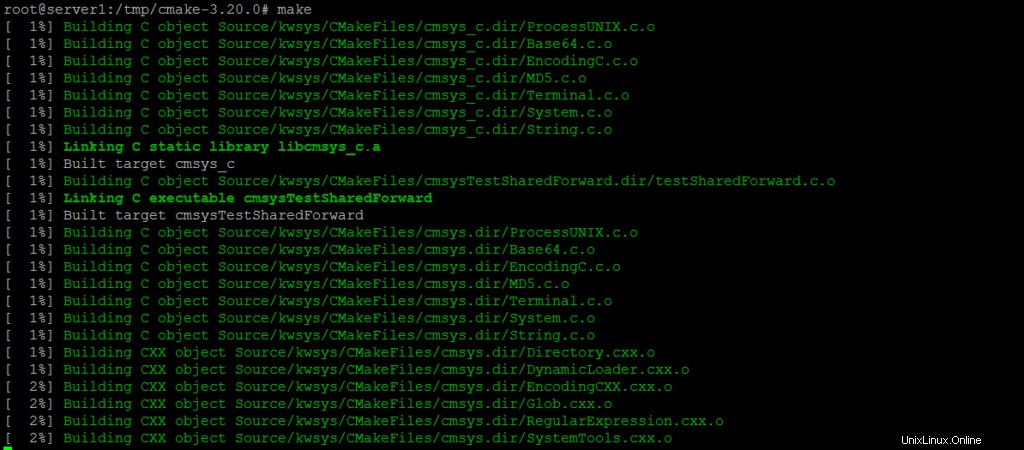
A poté jej nainstalujte následovně:
$ sudo make install
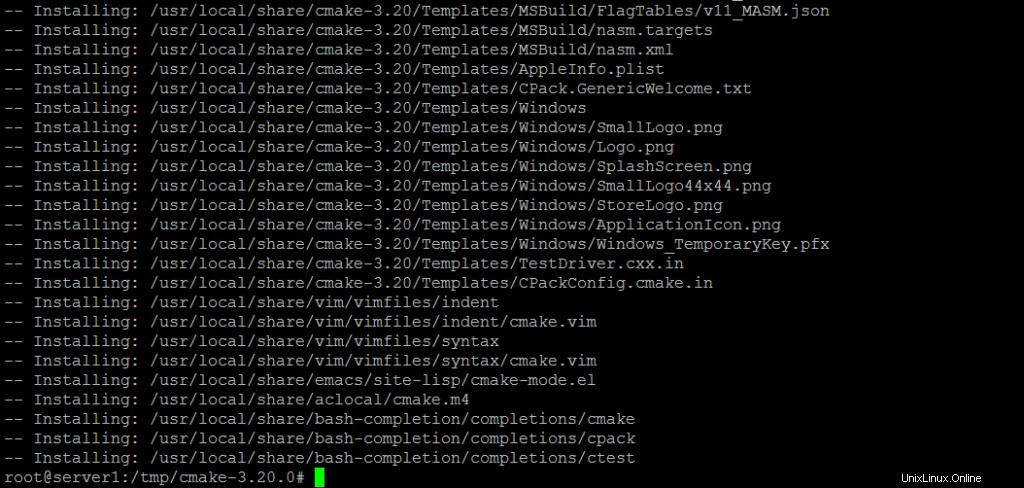
Po úspěšné instalaci softwaru můžete ověřit jeho instalaci a také, zda je nainstalována správná verze, pomocí následujícího příkazu:
$ cmake --version

CMake 3.20.0 byl úspěšně nainstalován na Ubuntu. Nyní můžete použít nástroj CLI pro práci s kódem vašeho softwaru.